手机息屏显示微信内容怎么设置,在现代社交网络的日益发达下,微信成为了人们生活中不可或缺的一个工具,有时我们希望在手机息屏时能够显示微信的内容,或者在接收到微信通知时能够显示具体的内容,以便更加方便地了解信息。如何设置手机的息屏显示微信内容,以及微信通知的显示内容呢?本文将为大家详细介绍如何进行相关的设置,让我们一起来了解吧。
微信通知显示内容如何设置
方法如下:
1.点击手机屏幕上的设置按钮。
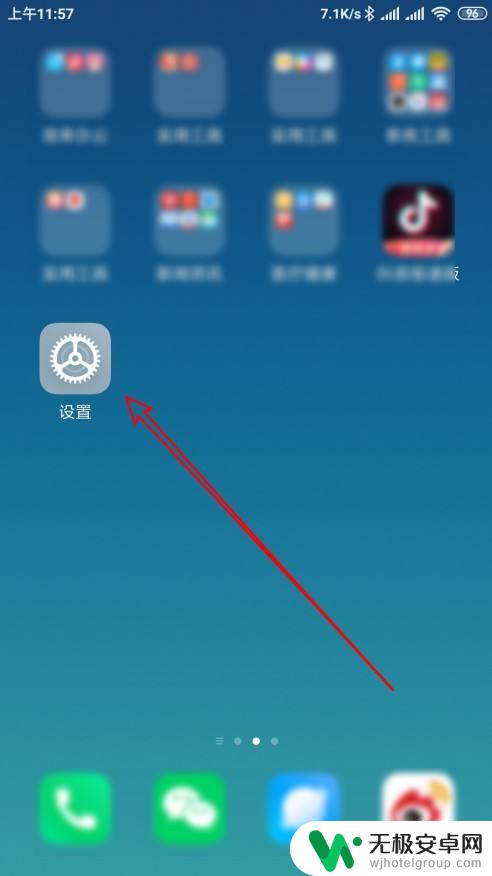
2.接下来再打开的设置页面,点击通知和状态栏的菜单项。
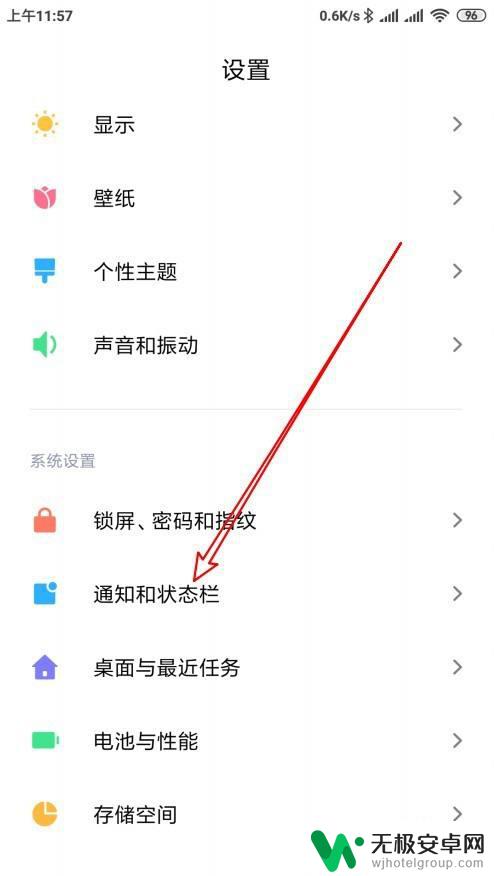
3.在打开的页面中点击通知管理的设置项。
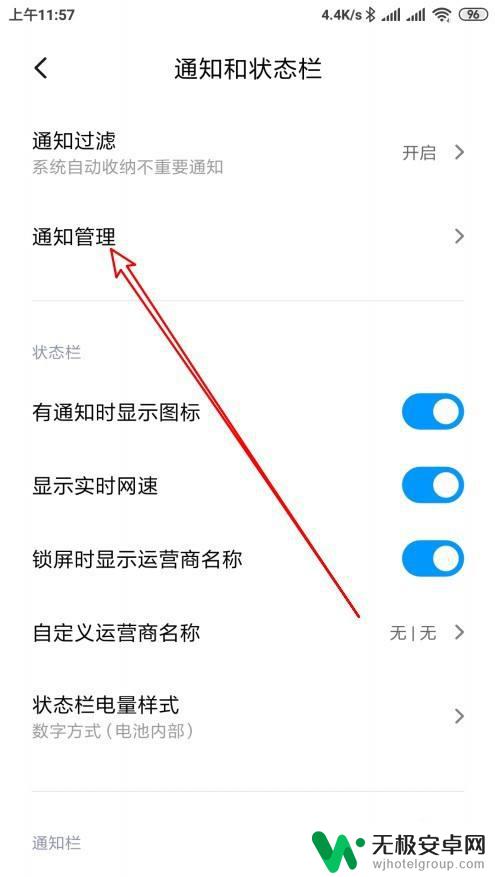
4.接下来在打开的页面点击锁屏通知的按钮。
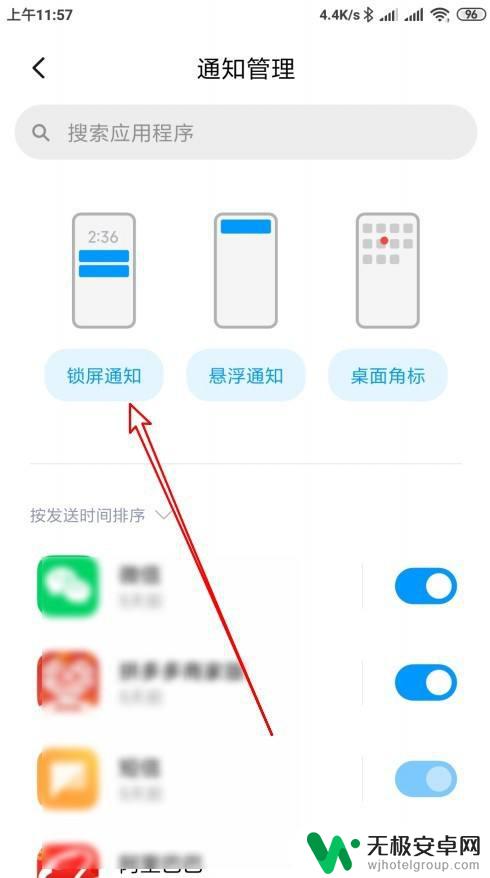
5.在弹出的菜单中选择显示通知内容的选项。

6.这时可以看到当前的屏幕,已经显示通知内容了。
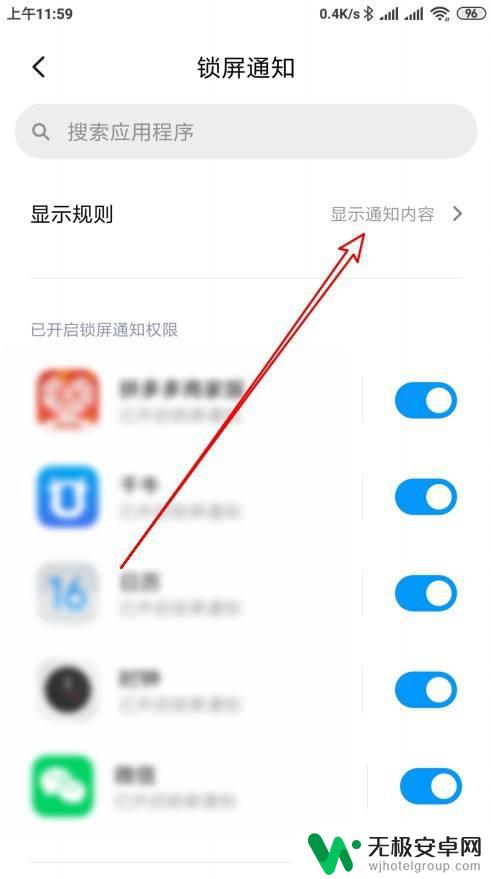
7.总结:
1、点击手机屏幕上的设置按钮。
2、接下来再打开的设置页面,点击通知和状态栏的菜单项。
3、在打开的页面中点击通知管理的设置项。
4、接下来在打开的页面点击锁屏通知的按钮。
5、在弹出的菜单中选择显示通知内容的选项。
6、这时可以看到当前的屏幕,已经显示通知内容了。
以上是关于如何设置手机锁屏显示微信内容的全部内容,如果您遇到此类问题,可以按照本文所述的方法进行解决。希望本文对您有所帮助!











